windows10电脑截图怎么截图 win10怎么截图保存
更新时间:2024-09-22 11:07:31作者:jiang
在日常使用电脑的过程中,我们经常需要用到截图功能来记录重要信息或者与他人分享有趣的内容,而在Windows10操作系统中,截图功能也变得更加便捷和灵活。无论是全屏截图、窗口截图还是自定义截图,Win10都提供了多种方式来满足不同用户的需求。接下来我们就简单介绍一下在Windows10电脑上如何进行截图并保存。
具体方法:
1.按下组合键
按下键盘上的win+shift+s组合键。
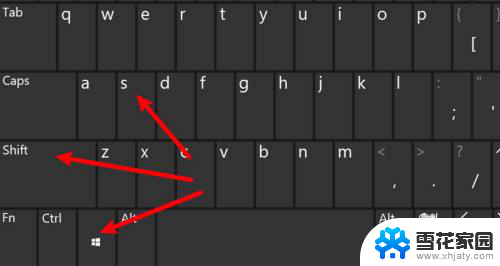
2.选择区域
选择要截图的区域。

3.粘贴并保存截图
打开画图,粘贴后保存即可。
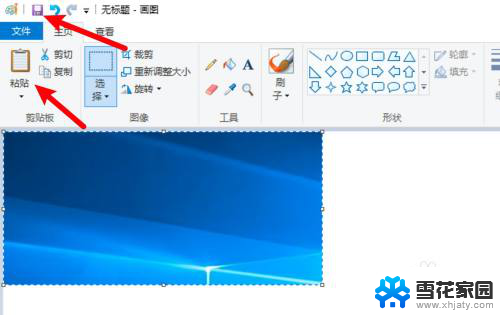
以上就是windows10电脑截图怎么截图的全部内容,还有不懂得用户就可以根据小编的方法来操作吧,希望能够帮助到大家。
windows10电脑截图怎么截图 win10怎么截图保存相关教程
-
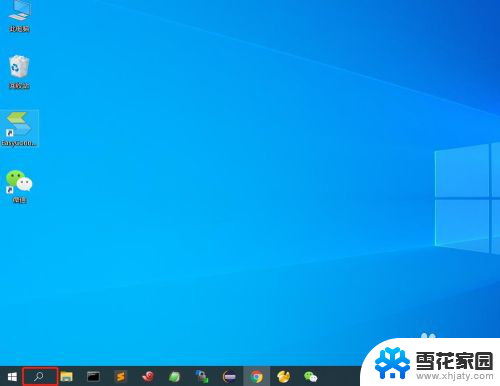 电脑截屏怎么保存成图片 win10怎样截屏并将截图保存为图片文件
电脑截屏怎么保存成图片 win10怎样截屏并将截图保存为图片文件2023-11-11
-
 电脑里的截图保存在哪里 win10截图保存位置在哪个文件夹
电脑里的截图保存在哪里 win10截图保存位置在哪个文件夹2024-01-26
-
 电脑截图保存到哪儿了 win10截图保存文件的存储位置在哪
电脑截图保存到哪儿了 win10截图保存文件的存储位置在哪2024-02-14
-
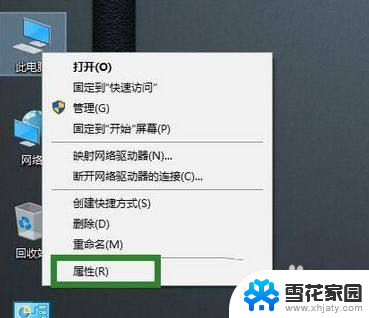 win10屏幕截图不弹出保存 win10截图保存不弹出保存对话框
win10屏幕截图不弹出保存 win10截图保存不弹出保存对话框2023-11-17
- 电脑怎么保存截图 win10如何用快捷键快速截屏保存
- 电脑自带的截图工具用不了怎么办 Win10截图工具无法保存截图
- 电脑截屏快捷键ctrl+alt+s保存到哪里了 Win10截图保存在哪里
- 电脑截图照片在哪里找 win10截图保存位置在哪个文件夹
- 电脑截屏完的图片在哪找 win10截图保存位置在哪个文件夹
- 电脑如何截图直接保存 Win10如何使用快捷键快速截屏保存
- 电脑win10更新了一直蓝屏 win10更新后蓝屏错误代码解决方法
- win10怎样进行系统更新 Windows10怎么升级到最新版本
- win10设置盖上盖子不休眠 Win10笔记本盖上盖子不休眠设置教程
- win10怎么查看文件属性 win10系统文件属性查看方法
- win10 电脑响应慢 笔记本变慢怎么调整
- win10游戏全屏设置 Win10游戏无法全屏解决方法
win10系统教程推荐
- 1 电脑win10更新了一直蓝屏 win10更新后蓝屏错误代码解决方法
- 2 win10 电脑响应慢 笔记本变慢怎么调整
- 3 win10如何打开windows update 怎样让win10系统自动更新
- 4 win10 数字激活 备份 win10系统备份方法
- 5 win10台式电脑没有声音怎么设置 电脑无法播放声音
- 6 win10启动后看不到图标 笔记本图标找不到了怎么办
- 7 电脑怎么扫描纸质文件win10 win10怎么扫描病毒
- 8 win10系统"快速启动"的启用和关闭 win10快速启动设置关闭详细教程
- 9 win10桌面字体看着模糊 win10字体模糊处理技巧
- 10 win 10许可证即将过期如何激活 Win10系统电脑许可证过期如何激活